
L’Apple Watch ne se connecte pas à votre téléphone ? Voici la solution
Les gadgets Apple sont censés « fonctionner », mais la plupart des propriétaires d’iPhone vous diront que ce n’est pas toujours le cas. Cela peut être le cas de l’Apple Watch, qui peut parfois cesser de se synchroniser avec votre iPhone. Heureusement, la solution est assez simple.
Sommaire
Lorsque votre montre ne communique pas avec votre iPhone
Le signe le plus révélateur que votre montre ne joue pas le jeu est le symbole « iPhone non connecté » en haut du cadran de la montre. Il s’agit d’une icône rouge qui ressemble à un iPhone traversé par une ligne et qui s’affiche généralement lorsque votre iPhone est hors de portée de votre Apple Watch. Parfois, il s’affiche lorsqu’ils sont juste à côté l’un de l’autre.
Vous remarquerez également des perturbations dans les services qui dépendent de votre iPhone, comme les notifications push ou les demandes qui dépendent d’Internet (météo, actualités, etc.). Les problèmes affecteront probablement toutes les applications et connexions, donc si vous recevez des notifications de Messages mais pas de Facebook, il s’agit probablement d’un problème spécifique à une application (pensez à vérifier vos paramètres de notification).
Le problème peut être rendu plus confus lorsque l’icône » non connecté » n’est pas présente ou que votre iPhone répertorie votre Apple Watch comme un appareil connecté dans Réglages > Bluetooth. Si vous avez remarqué ce problème, suivez votre instinct et essayez les solutions ci-dessous.
Redémarrez ou désappariez et appairez votre montre pour résoudre le problème.
Le vieux truc du » en cas de doute, éteignez et rallumez » refait surface ici, avec un bémol : l’ordre dans lequel vous allumez les choses. Si un simple redémarrage devrait résoudre le problème, mettez toutes les chances de votre côté en commençant par éteindre l’Apple Watch en maintenant le bouton latéral (et non la couronne numérique), puis en déplaçant le curseur « Power Off ».

Éteindre l’Apple Watch
Ensuite, éteignez votre iPhone. Maintenant, démarrez l’iPhone en maintenant le bouton d’alimentation enfoncé jusqu’à ce que vous voyiez le logo Apple et attendez. Laissez l’iPhone démarrer complètement et déverrouillez-le pour que vous puissiez voir l’écran d’accueil. Démarrez maintenant la Watch en maintenant le bouton latéral enfoncé et attendez.
Avec un peu de chance, votre Watch sera maintenant appariée avec votre iPhone. Vous pouvez le tester en lançant une application ou en utilisant une complication du visage qui dépend d’Internet. Si les choses ne fonctionnent pas ou si vous voyez toujours le symbole rouge « iPhone non connecté », vous devrez peut-être réappairer votre Watch pour que tout fonctionne à nouveau.
Application météo de l’Apple Watch
Sachez que vous risquez de perdre les données d’activité qui ont été enregistrées sur votre montre (séances d’entraînement, énergie active brûlée, heures de repos, etc. Les données historiques d’entraînement et d’activité ne seront pas perdues, car elles sont stockées sur votre iPhone et sauvegardées sur iCloud.

Pour annuler le couplage, ouvrez l’application Watch sur votre iPhone et appuyez sur l’onglet Ma montre, puis sur Toutes les montres. Appuyez sur le bouton « i » à côté de la montre que vous souhaitez désapparier et appuyez sur Désapparier l’Apple Watch. Si vous avez une montre cellulaire, vous pouvez choisir de la conserver (recommandé) ou de supprimer votre forfait de données à l’étape suivante. Enfin, confirmez que vous voulez désapparier votre montre, et votre iPhone tentera de faire une sauvegarde (probablement sans succès).
Désapparier l’Apple Watch à l’aide de l’application iPhone Watch
Vous devrez alors configurer à nouveau votre Watch en la tenant près de votre iPhone et en suivant les instructions à l’écran.
Pas de chance ? Envisagez d’effacer votre montre
Si votre montre ne fonctionne toujours pas correctement, vous pouvez l’effacer. Sur votre montre, allez dans Réglages > Général > Réinitialisation > Effacer tout le contenu et les réglages. Après avoir confirmé avec votre code d’accès, appuyez sur Effacer tout et votre montre sera réinitialisée à un état « comme neuf ». Vous perdrez tout ce qui se trouve sur la montre, y compris la musique que vous avez synchronisée, les Watch faces que vous avez enregistrées et les données d’activité qui n’ont pas encore été transférées sur un iPhone.

Effacer l’Apple Watch
Vous pouvez maintenant configurer à nouveau votre montre en la tenant près de votre iPhone et en suivant les instructions. Cela devrait permettre de résoudre tous les problèmes de communication entre votre iPhone et votre Apple Watch. Consultez maintenant les 20 conseils et astuces de l’Apple Watch pour maîtriser votre appareil.
Si, pour une raison quelconque, vous rencontrez toujours des problèmes de connectivité, c’est peut-être le signe qu’il est temps de passer à une nouvelle Apple Watch.





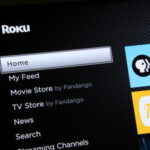
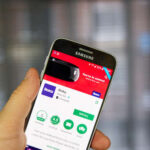







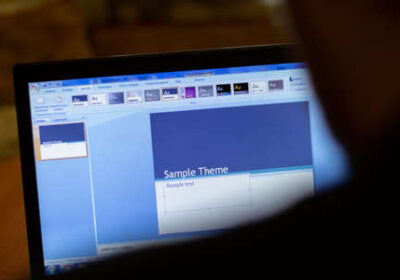



Bonjour,
Merci pour ce super article, j’ai appris beaucoup de choses.
Brandon
Bonjour,
Immense merci, vous m’avez sauvé en résolvant mes problèmes.
Bonjour,
L’Apple Watch dépend de l’iPhone pour la quasi-totalité de ses fonctionnalités. Elle se connecte à l’iPhone et communique avec lui par deux méthodes : Bluetooth et Wi-Fi. Si votre iPhone et votre Apple Watch sont connectés au même réseau Wi-Fi (une connexion de l’Apple Watch à un réseau Wi-Fi connu est établie par l’iPhone), ils peuvent être aussi éloignés l’un de l’autre que le signal Wi-Fi le permet.
Les deux appareils sont également connectés l’un à l’autre par Bluetooth. Le Bluetooth exige que les deux appareils soient à moins de 10 mètres l’un de l’autre, sinon ils se déconnecteront.
Il y a quelques jours, j’ai rencontré un problème qui montrait que mon iPhone et mon Apple Watch étaient déconnectés, alors qu’ils se trouvaient sur le même réseau Wi-Fi et à seulement un mètre l’un de l’autre.
Si je ne sais pas pourquoi cela s’est produit, je sais comment y remédier. Si vous rencontrez les mêmes problèmes de connexion, essayez ces solutions rapides.
Mode Avion
Si vous voyez l’icône de déconnexion, la première chose à faire est d’essayer le mode Avion sur l’Apple Watch pour mettre fin à la connexion et la rétablir.Solution 3 pour l’Apple Watch déconnectée
Depuis le cadran de l’Apple Watch, faites glisser vers le haut depuis le bas de l’écran.
Balayez vers la droite jusqu’à ce que vous voyiez le Centre de contrôle.
Appuyez sur l’icône de l’avion pour activer le mode Avion.
Touchez-la à nouveau pour la désactiver.
Cela devrait réinitialiser Bluetooth pour que les appareils se synchronisent à nouveau.
Réinitialisation de Bluetooth
Si cela ne fonctionne pas, essayez de désactiver le Bluetooth sur votre iPhone et de le réactiver.Solution 2 pour l’Apple Watch déconnectée
Ouvrez l’application Réglages sur votre iPhone.
Appuyez sur Bluetooth.
Basculez l’interrupteur sur la position Off.
Réactivez l’interrupteur.
Touchez l’Apple Watch pour la reconnecter à votre iPhone.
Si ces deux méthodes ne fonctionnent pas, vous pouvez essayer l’astuce qui résout beaucoup de problèmes liés à iOS : allumer et éteindre à nouveau votre appareil, ce qui a finalement fonctionné pour moi.
J’ai éteint mon iPhone pendant une minute seulement en maintenant le bouton de l’écran de verrouillage enfoncé jusqu’à ce que le bouton coulissant pour éteindre apparaisse. Puis, je l’ai rallumé en maintenant à nouveau le bouton de l’écran de verrouillage enfoncé. Une fois mon iPhone rallumé, les deux appareils étaient à nouveau connectés.
Nous avons également constaté que les connexions entre l’Apple Watch et l’iPhone fonctionnaient bien en Bluetooth, mais qu’elles ne revenaient pas au Wi-Fi lorsqu’elles étaient hors de portée ou que le Bluetooth du téléphone était désactivé. Une solution qui a fonctionné pour certains consiste à éteindre l’Apple Watch, à oublier le réseau Wi-Fi actuel dans l’application Réglages de l’iPhone, à réinsérer le réseau Wi-Fi et à rallumer l’Apple Watch.
Génial cet article. Je le recommande.